xp系统如何利用pe重装win7(xp怎么利用pe重装win7)
Windows XP系统已经停止更新和维护,因此升级到更现代的操作系统是必要的。Windows 7是一个稳定、安全和易于使用的操作系统,因此成为了许多用户的首选。注意,是老旧电脑的最佳选择。而使用PE即预安装环境重装Windows 7可以快速、方便地完成系统的升级。本文将介绍如何使用PE来重装Windows 7。

一、所需工具
装机必备的工具:在线电脑重装系统软件(点击红字下载)
二、注意事项
1、数据备份:在重装系统之前,请确保对您的重要文件和数据进行备份。因为重装过程将格式化系统盘的所有数据,未备份的数据将被删除。
2、关闭防病毒软件:在进行系统重装的过程中,一些防病毒软件可能会干扰安装过程导致重装失败。因此,建议您在打开重装工具之前,暂时关闭所有防病毒软件,包括系统防火墙。
三、电脑安装win7过程
1、在操作之前,请确保关闭所有杀毒软件以避免冲突。
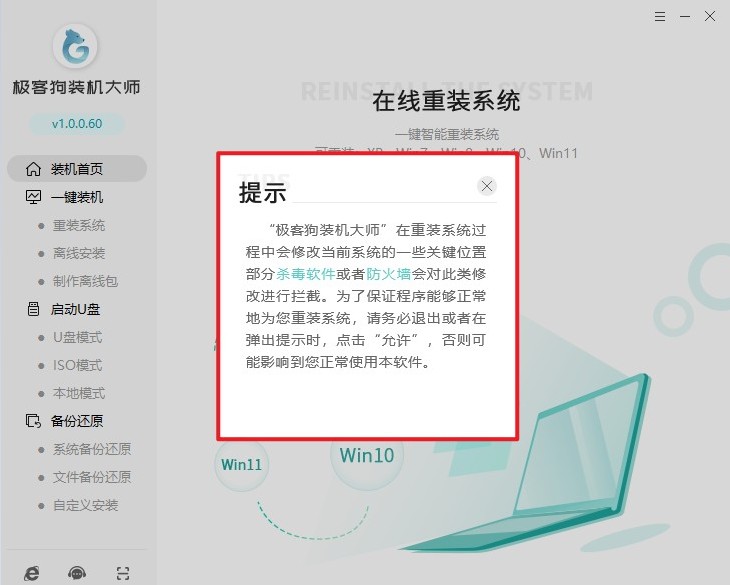
2、使用“重装系统”功能,软件会自动检测您的电脑配置信息。当检测完成后,点击“下一步”进入下一个操作环节。
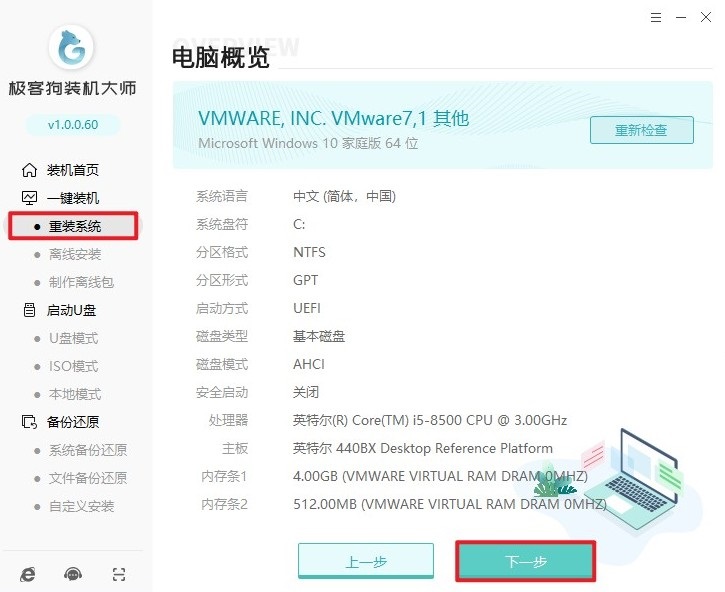
3、开始选择您想要安装的系统版本,这里我们以windows 7为例。
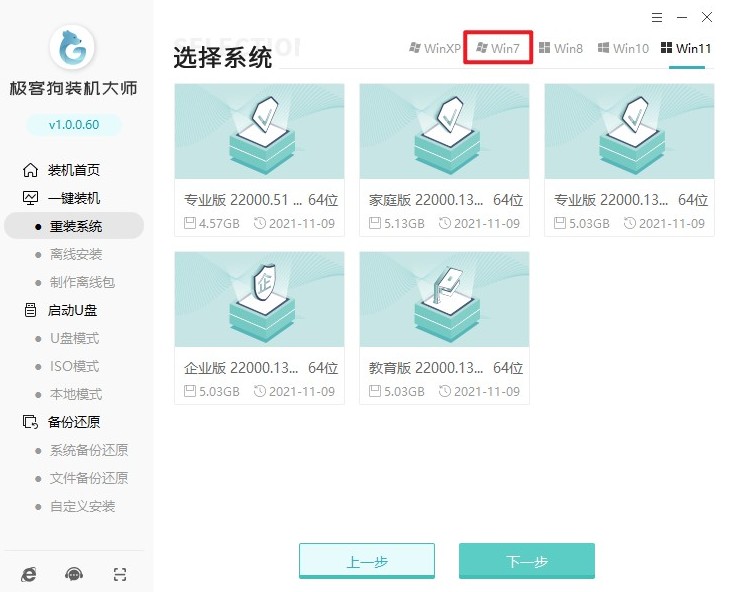
4、在界面中勾选您希望安装的常用装机软件。
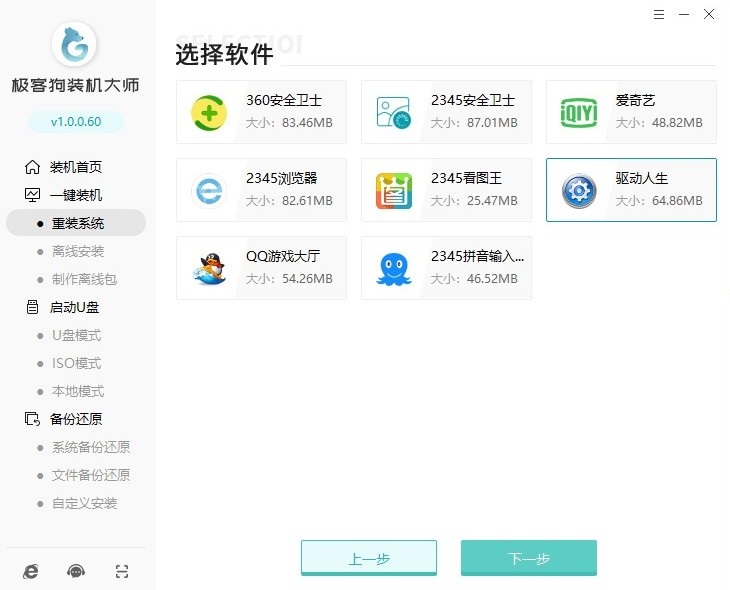
5、这一步,勾选您希望备份的重要文件,然后点击“开始安装”。
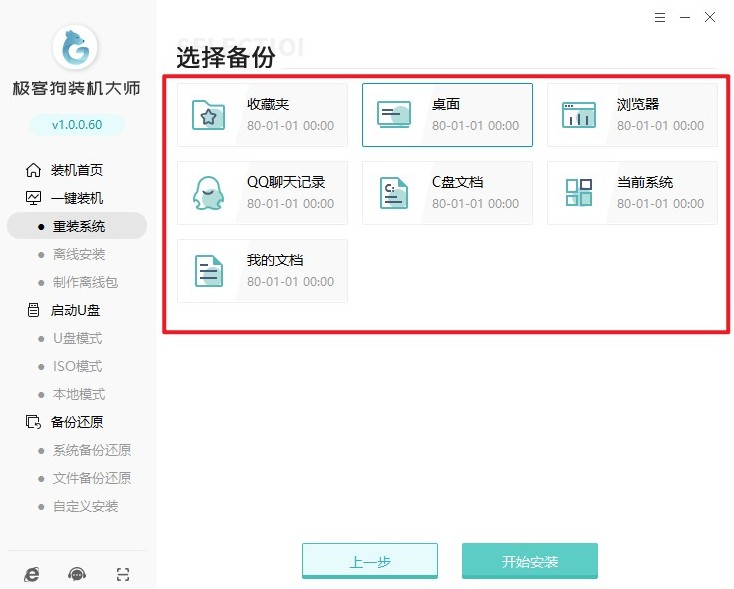
6、软件会自动开始下载所选的win7系统文件。这个过程无需手动操作,您只需要耐心等待其完成即可。
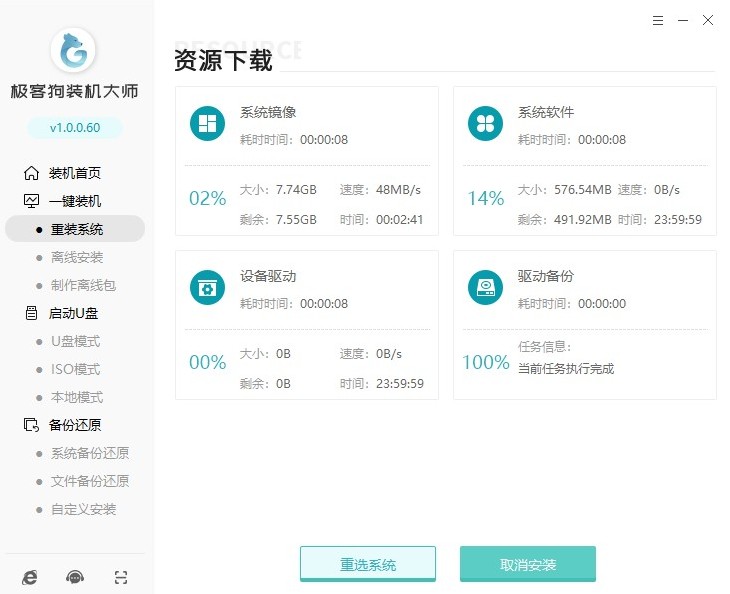
7、系统文件下载完成后,根据提示立即重启电脑。
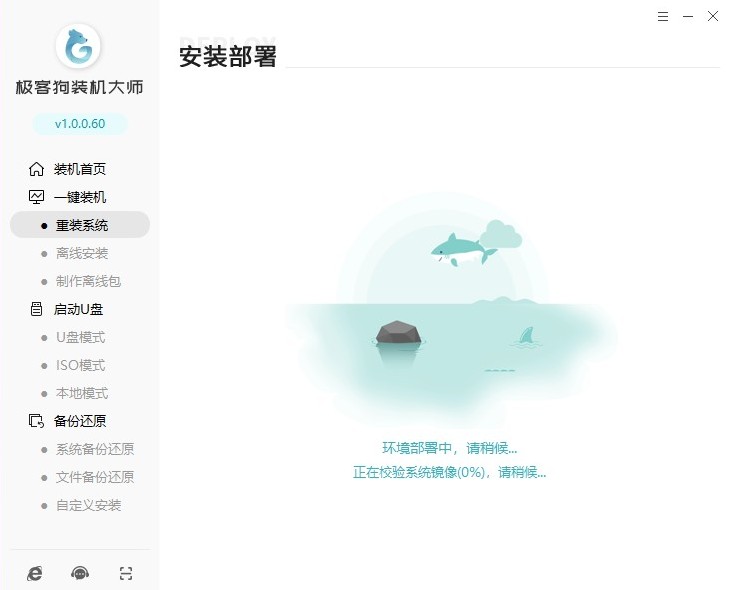
8、在开机启动管理器界面中,选择GeekDog PE模式回车进入。
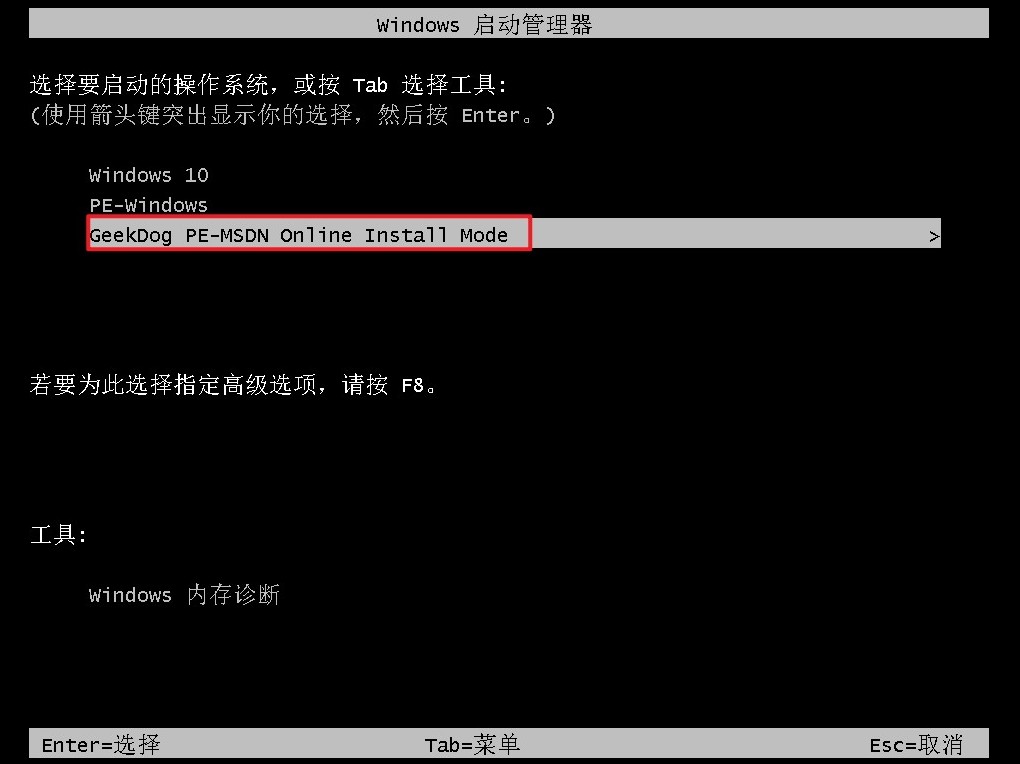
9、此时,软件会自动开始安装win7系统。
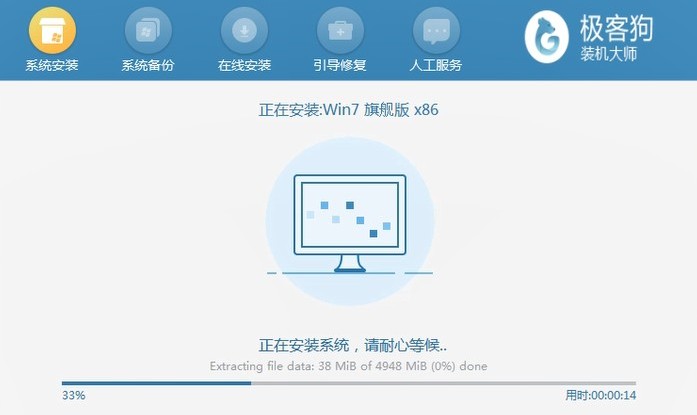
10、安装完成后,“立即重启”电脑。
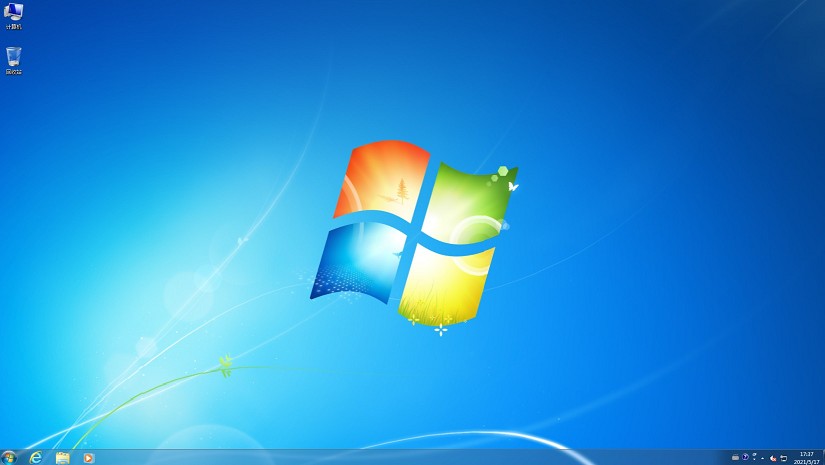
四、电脑常见问题
a、安装Windows7后出现usb无法使用,鼠标和键盘都不能用
1、制作注入了USB 3.0驱动的系统镜像:这种方法虽然制作过程复杂,但可以从根本上解决鼠标和键盘无法使用的问题。
2、使用PS/2接口的鼠标和键盘:如果您的计算机还有PS/2接口,可以使用PS/2接口的鼠标和键盘来暂时使用。在安装了相应的驱动之后,再更换回USB接口的鼠标和键盘。
3、在WinPE中安装USB 3.0驱动:您可以在Windows PE环境中安装USB 3.0驱动,然后重启电脑进入系统。这样,您的USB设备就可以正常使用了。
4、下载带USB 3.0/USB 3.1驱动的Win7系统:如果您的主板是较新的型号,可以考虑下载带有相应驱动的Win7系统进行安装。
5、修改BIOS设置:某些主板的BIOS设置中可以设置USB支持鼠标和键盘模式,或者禁用USB 3.0使用USB 2.0模式。例如,技嘉的主板可以选择advance-usb configuration-XHCI boot mode关闭,然后鼠标键就可用了,安装USB 3.0驱动后,再打开,USB 3.0功能即可正常使用。
b、win7系统无法启动怎么办?不能开机,重装不了系统
对于win7系统无法启动的问题,可能的原因有很多,比如显卡驱动不兼容、安装了更新补丁等。
1、首先,您可以尝试重置系统,即关机后重启电脑,然后按住键盘上的F8键,直至电脑进入“高级启动选项”,然后选择“执行最后一次正确配置”。
2、如果上述方法无效,那么您可能需要采取更为激进的步骤,如禁用显卡驱动或者卸载最近安装的更新。
3、如果以上方法都无法解决问题,那么您可能需要重装系统。虽然你说不能开机,但其实你还可以尝试使用U盘来重装系统。首先,你需要一个容量在8G以上的U盘,一台电脑(能够联网),以及一键重装系统工具。然后制作U盘启动工具并将其插入你的电脑中,接着按开始热键进入U盘PE系统进行系统安装。
以上是,xp怎么利用pe重装win7的方法。通过使用pe来重装Windows 7,用户可以快速、方便地升级他们的操作系统。虽然这个过程可能需要一些技术知识,但只要按照正确的步骤进行操作,就可以轻松完成。希望本文能够帮助您顺利地升级您的操作系统。
原文链接:https://www.jikegou.net/win7/3933.html 转载请标明
极客狗装机大师,系统重装即刻简单
一键重装,备份还原,安全纯净,兼容所有

